<b>簡介、</b>
承接上一節,在4.1小節我們實作了分組全選功能,分組沿用nagios預設的,在此基礎之上新增複選框,實作了同組機器的選擇及服務分類下拉菜單功能。本節我們要完成的是同組機器的服務出圖功能:
<b>4.2</b><b>、分組出圖功能</b>
以提供分布式存儲功能的FastDFS機器為例,要想出圖,首先要做的是選中機器分組和服務,如圖5
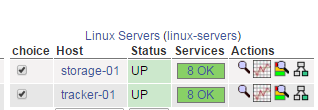
圖5 FastDFS分布式存儲機器組
如圖,機器分組第一列的複選框已全部選中,所要檢視的服務出圖是traffic,即兩台伺服器的流量圖,選擇完畢以後,我們接下來要做的就是單擊"View"按鈕,點選按鈕後會觸發哪些動作呢?随我來
看到了麼?單擊“View”按鈕後,觸發的動作是位于pnp4nagios目錄中的graphview.php檔案。出圖的實作實在這個php檔案裡完成的。這裡的出圖我們還是沿用nagios既定的rrdtool畫圖方式,堅持的原則是滿足需求的前提下,盡量避免重複造輪子,畢竟那是需要花時間的,公司也不會給我們那麼多時間。同樣,沿用了rrdtool出圖,那麼具體的出圖代碼怎麼辦呢?複用,當然是複用了。關鍵是看怎麼複用?
我們的出圖時間範圍暫定24小時,pnp4nagios預設的出圖裡就有這個時間段了,對nagios如此熟悉的你們不會忘記吧?如圖6
圖6 pnp4nagios 流量圖
豁然開朗了吧,既然前人已經幫我實作了,我們隻需滿懷謝意,借來一用,
上述代碼中的出圖連結是調用的pnp4nagios預設的,其中的for循環實作的是出圖的排列方式是一行或多行兩列的方式,最終的效果圖如圖7所示
圖7 分布式存儲fastDFS流量圖
好了,nagios 主機服務分組出圖已完成,在研究的過程中,如有疑問的,可以留言。後續我們要完善的就是nagios主機的批量添加功能,敬請期待哦。